有时,进行数据分析时需要使用 Ubuntu 环境而不是 rocky 或者 centos 环境,但我们又不需要Ubuntu提供的桌面GUI。除了直接安装 Ubuntu Server 服务器版之外,还可以直接将桌面版的Ubuntu转变为多用户命令行模式
原文链接:http://blog.ryjer.com/posts/a118e0a5c.html
1. 下载Ubuntu
进入 Ubuntu 桌面版下载页(下载Ubuntu桌面系统 | Ubuntu),点击红色箭头所示 下载 下载Ubuntu20.04LTS桌面版。
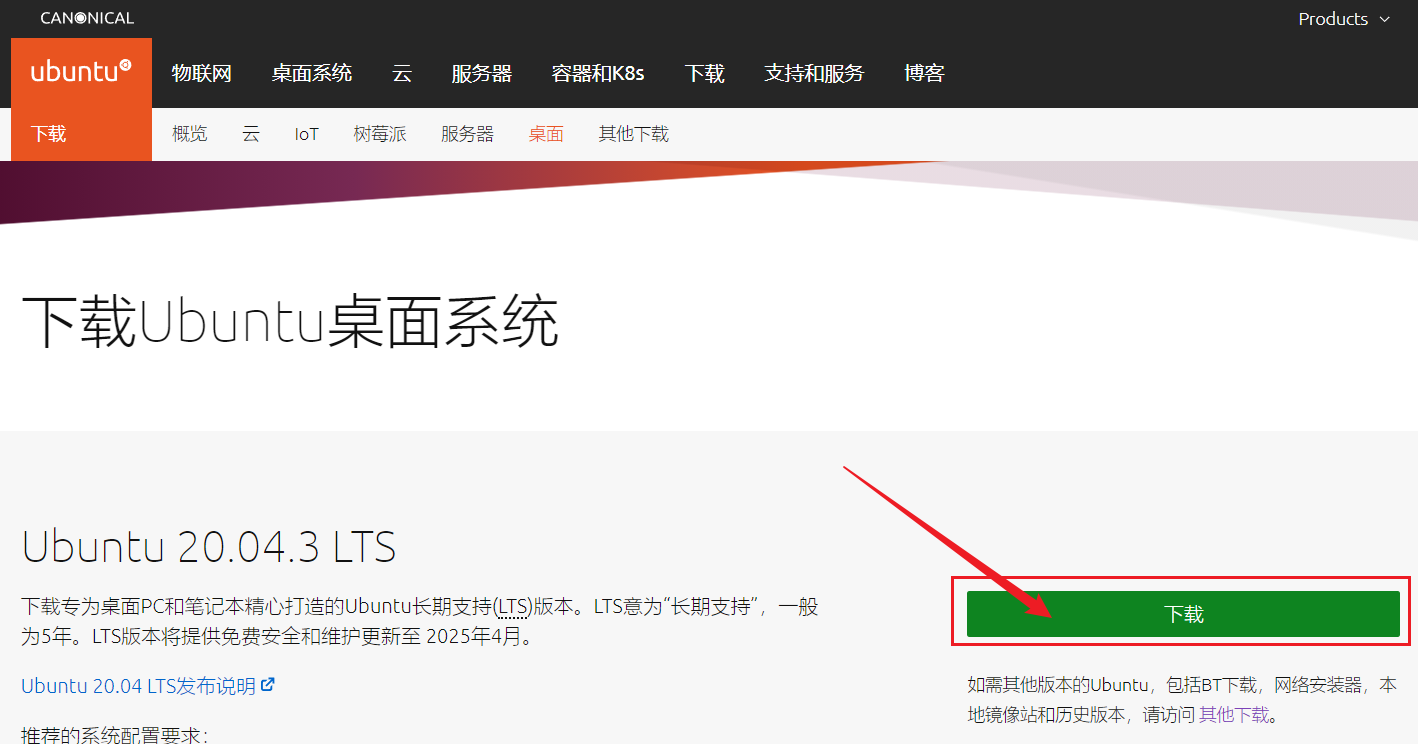
2. 创建Vbox 虚拟机
略。。。
3. 安装 Ubuntu 系统
注意:Ubuntu 的安装程序与 virtual box 有兼容性问题。当你一开始选择中文时,屏幕下半部分会显示不全,你无法点击 取消 和 确定 按键。所以,一开始的语言请选择默认的英文,安装完桌面后在系统中改为中文,并切换软件源为中国的服务器(比如阿里云、清华等镜像源)
以上步骤均可以在 Ubuntu 桌面图形化环境中完成
4. 切换为多用户命令行模式
对于使用虚拟机的用户来说,可能更习惯使用 ssh 连接虚拟机。这种情况下并不需要图形环境,所以需要切换到多用户命令行模式
4.1 安装 ssh 服务器
Ubuntu 桌面版是为桌面用户准备的,因此默认没有 ssh 服务器。首先需要安装 ssh 服务器,对应的软件包为 openssh-server
|
|
安装完成后 ssh 服务端会自动启动,使用以下命令确认 ssh 服务器已经启动
|
|
4.2 创建 root 密码
由于 Ubuntu 桌面版是为桌面用户准备的,你会发现在安装过程中没有要求你设置root密码。其实默认root没有密码,你是没法登陆root的。你需要先使用以下命令设置 root 密码
|
|
4.3 修改 GRUB 配置文件
修改 grub 配置文件,该配置文件路径为 /etc/default/grub ,你可以使用 vim 修改该配置文件
|
|
将配置文件改为下图所示的样子,注意只改下图红框所示的部分
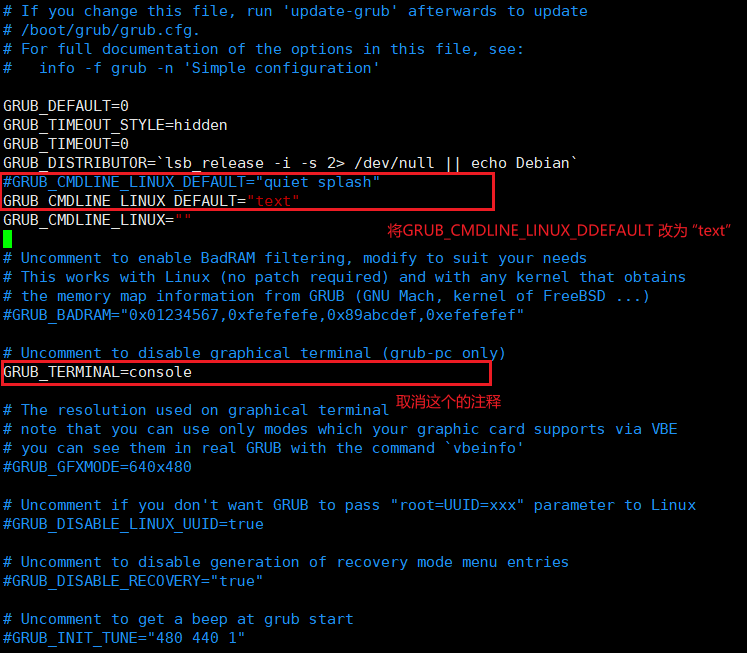
然后更新 grub 配置到 /boot 启动目录下真正使用的配置文件中
|
|
4.4 设置开机为多用户命令行模式
安装完 Ubuntu 桌面后默认为图形GUI 模式,使用以下命令切换为命令行多用户模式。也就是大家比较熟悉的服务器的命令行
|
|
4.5 重启 Ubuntu
重启ubuntu,测试一下是否已经变为命令模式
|
|
如果开启成功,你应当看到如下经典的命令界面。这表明切换模式成功
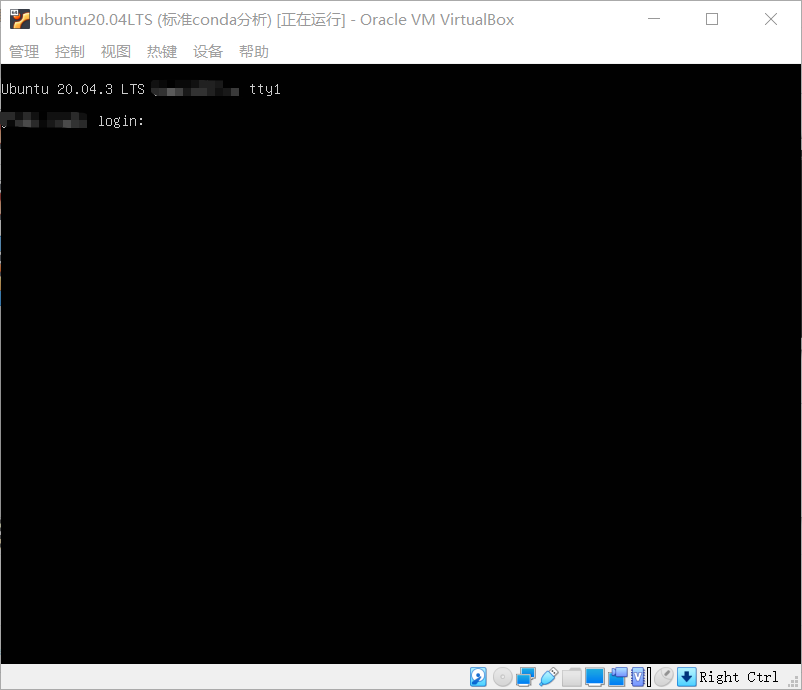
5 其他配置
5.1 关闭 swap 交换分区
在 /etc/fstab 中注释掉 swap 分区,swap 分区通常在最后一行